Esta breve guía explica los pasos para habilitar Packman repositorio en openSUSE y cómo instalar códecs multimedia en las ediciones openSUSE Leap y Tumbleweed desde el repositorio de Packman.
¿Qué es el repositorio de Packman?
La instalación de códecs es una de las cosas esenciales que debe hacer en su sistema de escritorio openSUSE después de realizar una instalación limpia.
Muchos códecs multimedia no son gratuitos, por lo que no se incluyen en los repositorios predeterminados de openSUSE por motivos legales.
Es por eso que necesitamos agregar algunos repositorios de terceros como Packman , que proporciona varios paquetes no gratuitos, códecs restringidos y bibliotecas.
Packman es el repositorio externo más grande que ofrece varios paquetes adicionales para openSUSE. Contiene todos los códecs multimedia esenciales, muchas aplicaciones de reproducción de audio y video, juegos y también aplicaciones relacionadas con la red.
Sin Packman, es posible que no pueda reproducir muchos contenidos multimedia en línea o fuera de línea en los sistemas operativos de escritorio openSUSE.
Descargo de responsabilidad:
Antes de agregar un repositorio de terceros, debe recordar que los paquetes alojados en un repositorio de terceros no están probados ni son compatibles con el equipo de desarrollo de openSUSE. Úselo bajo su propio riesgo.
Instalar códecs multimedia en OpenSUSE
Como ya dije, los códecs multimedia se pueden instalar habilitando el repositorio de Packman. El repositorio de Packman se puede agregar de varias maneras.
Puedes usar OPI , Cremallera y YaST para agregar el repositorio de Packman en openSUSE. Primero, veremos cómo habilitar Packman usando Opi.
1. Instalar códecs multimedia usando OPI
OPI , abreviatura de O BS P paquete I nstaller, es una utilidad de línea de comandos para buscar e instalar paquetes de OBS (openSUSE Build Service), Packman, Microsoft y otros proveedores como Chrome y Teamviewer, etc.
Para instalar OPI en openSUSE, ejecute:
$ sudo zypper install opi
Después de instalar OPI, ejecute el siguiente comando para instalar los códecs necesarios para reproducir la mayoría de los formatos de audio y video:
$ opi packman
O,
$ opi codecs
Este comando instalará todos los códecs y bibliotecas faltantes del repositorio de Packman para reproducir la mayoría de los archivos de formato de audio y video.
No solo códecs, puede instalar otros paquetes no gratuitos como Google Chrome, Microsoft Teams, Skype, Vscode y vscodium, etc., de otros proveedores.
$ opi msteams
$ opi skype
$ opi vscode
Para obtener más detalles, consulte el repositorio oficial de GitHub de OPI.
- Repositorio de GitHub del instalador de paquetes OBS
2. Instalar códecs multimedia usando Zypper
Cremallera es el administrador de paquetes de línea de comandos predeterminado para openSUSE. Puede agregar y habilitar el repositorio de Packman usando Zypper dependiendo de la versión de openSUSE que use.
Para agregar el repositorio de Packman en la edición openSUSE Tumbleweed, ejecute:
$ sudo zypper addrepo -cfp 90 'https://ftp.gwdg.de/pub/linux/misc/packman/suse/openSUSE_Tumbleweed/' packman
Agregue el repositorio de Packman en openSUSE Leap:
$ sudo zypper addrepo -cfp 90 'https://ftp.gwdg.de/pub/linux/misc/packman/suse/openSUSE_Leap_$releasever/' packman
Actualice la base de datos del repositorio y actualice su sistema openSUSE usando los comandos:
$ sudo zypper refresh
$ sudo zypper dist-upgrade --from packman --allow-vendor-change
Aquí, el --allow-vendor-change La opción se utiliza para actualizar los paquetes instalados a una versión más reciente, si la versión más reciente la proporciona un proveedor diferente. En nuestro caso, el proveedor más reciente es el repositorio de Packman.
Finalmente, instale todos los códecs y bibliotecas multimedia necesarios desde el repositorio de Packman usando Zypper como se muestra a continuación.
$ sudo zypper install --from packman ffmpeg gstreamer-plugins-{good,bad,ugly,libav} libavcodec-full vlc-codecs 3. Instalar códecs multimedia usando YaST
YaST es la herramienta de instalación y configuración gráfica oficial para las distribuciones openSUSE y SUSE. Si no se siente cómodo con la línea de comandos, puede usar la aplicación gráfica YaST para instalar y administrar paquetes.
Para habilitar el repositorio de Packman, abra la aplicación YaST. Haga clic en "Software" del panel izquierdo y haga clic en "Repositorios de software" a la derecha.
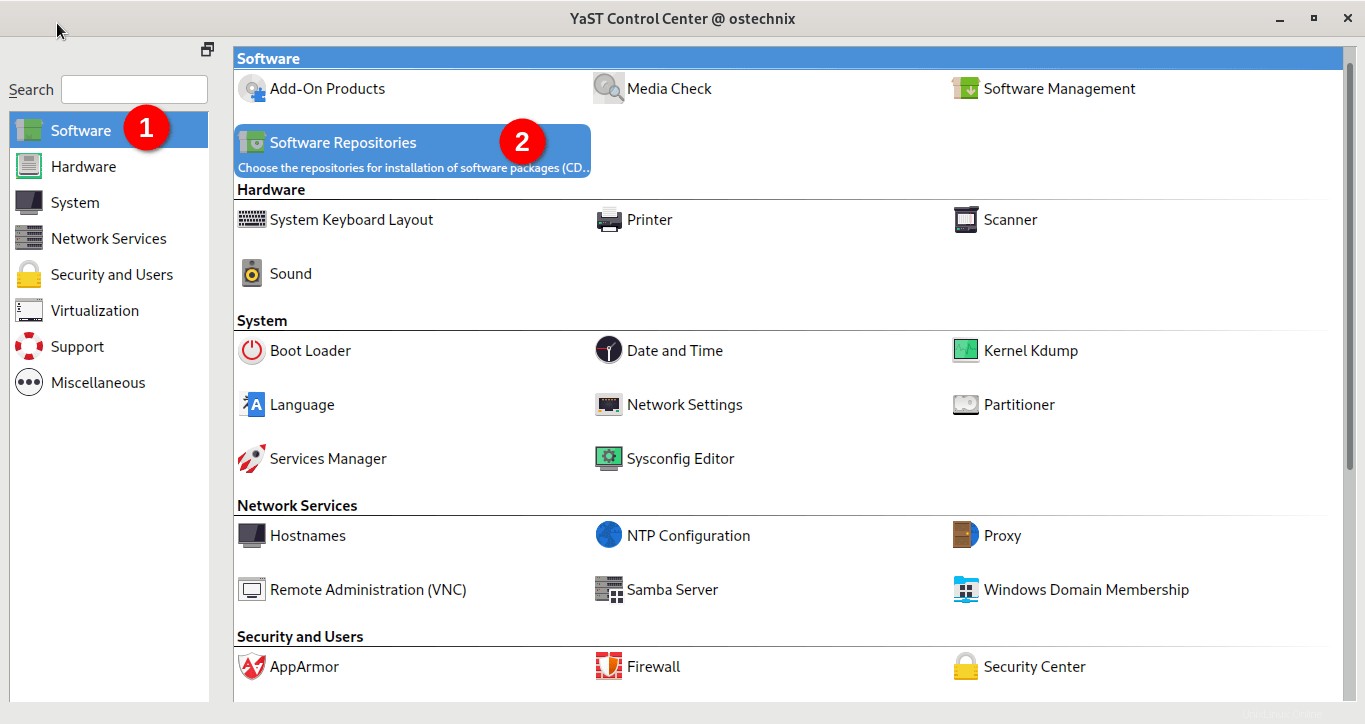
Haga clic en "Agregar" botón en la parte inferior izquierda del centro de control de YaST:
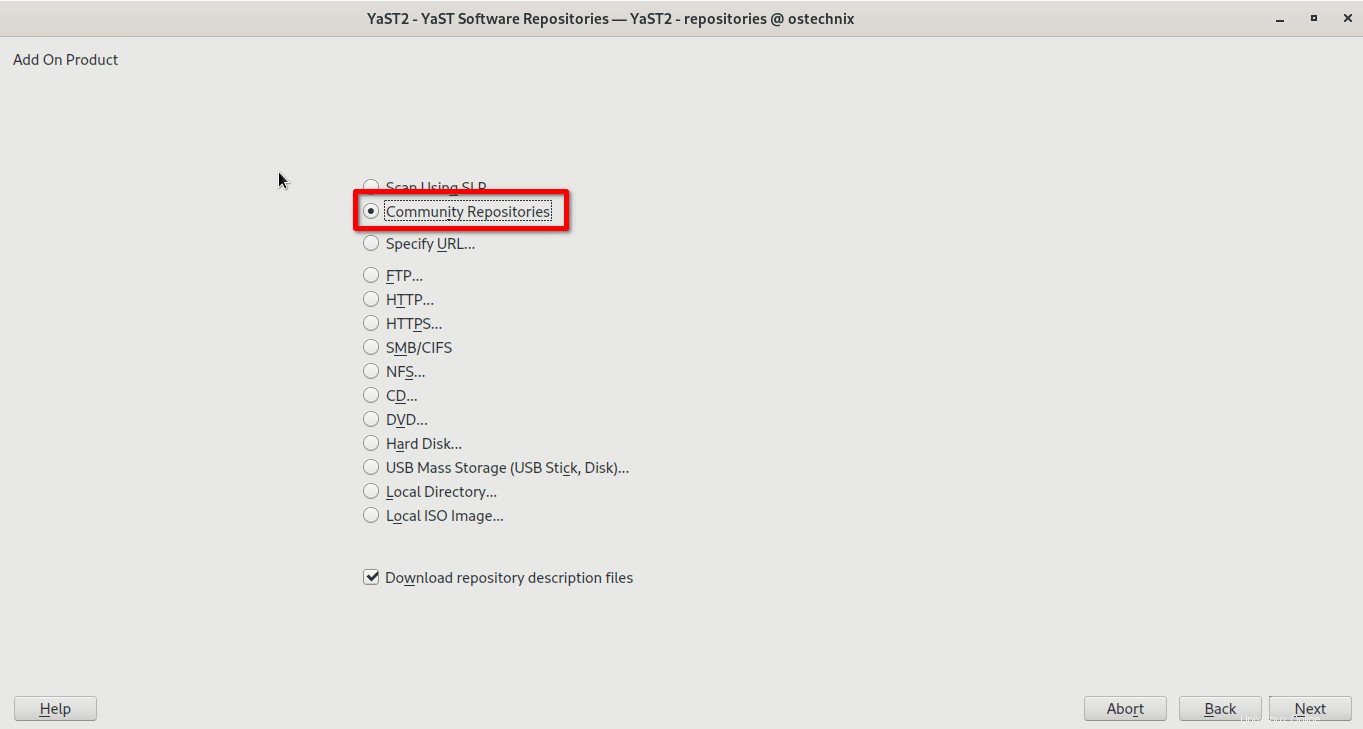
Seleccione "Repositorios comunitarios" marque la casilla y haga clic en Siguiente.
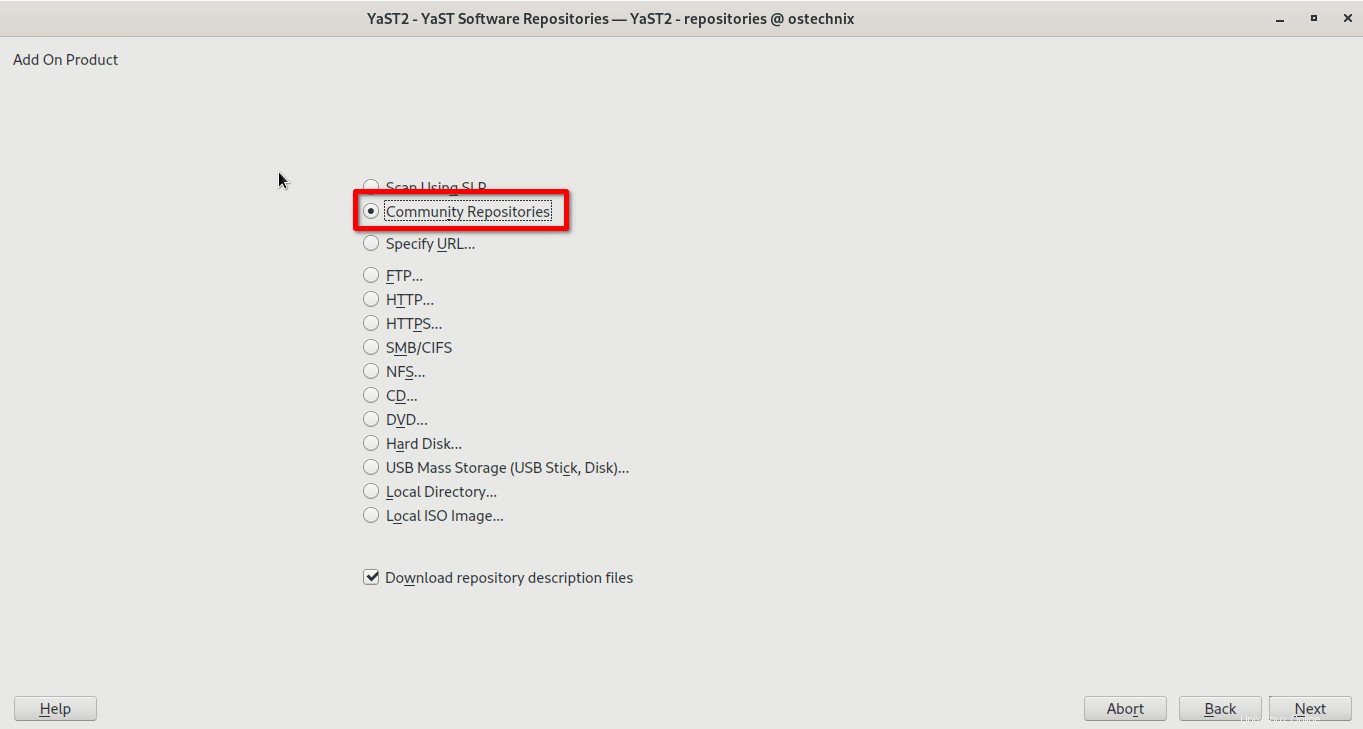
Seleccione "Repositorio de Packman" de la lista de repositorios de terceros disponibles y haga clic en Aceptar.
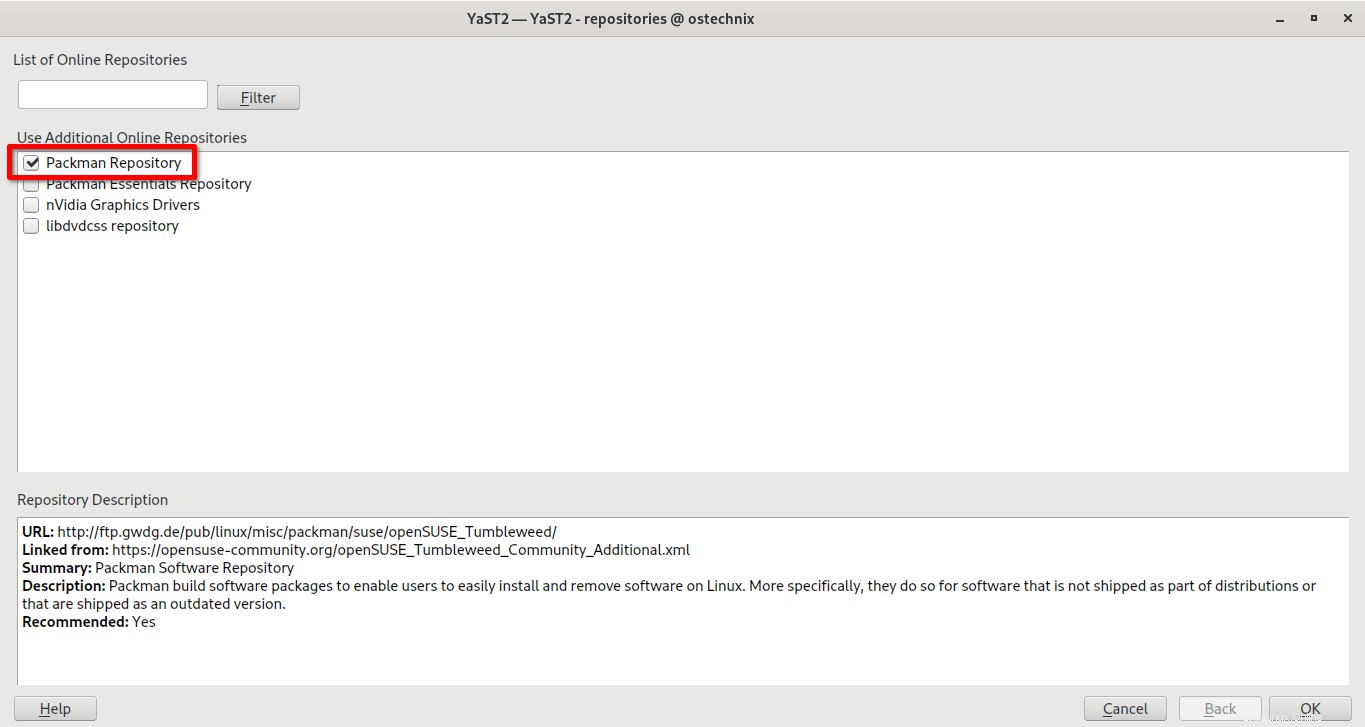
El repositorio de Packman se agrega ahora.
Ahora, vuelva al Centro de control de YaST y haga clic en "Administración de software" .
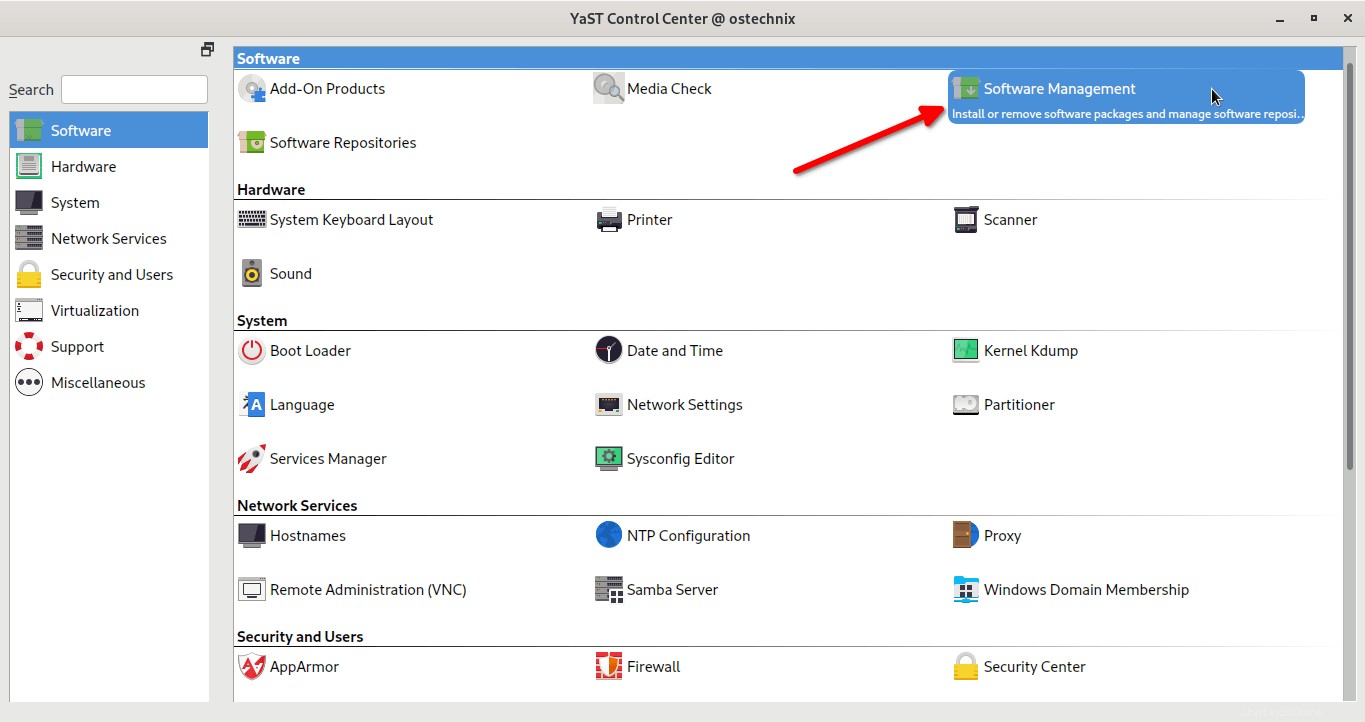
Ir a Ver> Repositorios> Paquete Repositorio. Haga clic en "Cambiar paquetes de sistema" a paquetes desde el repositorio de Packman. Finalmente, haga clic en Aceptar para continuar con la instalación.
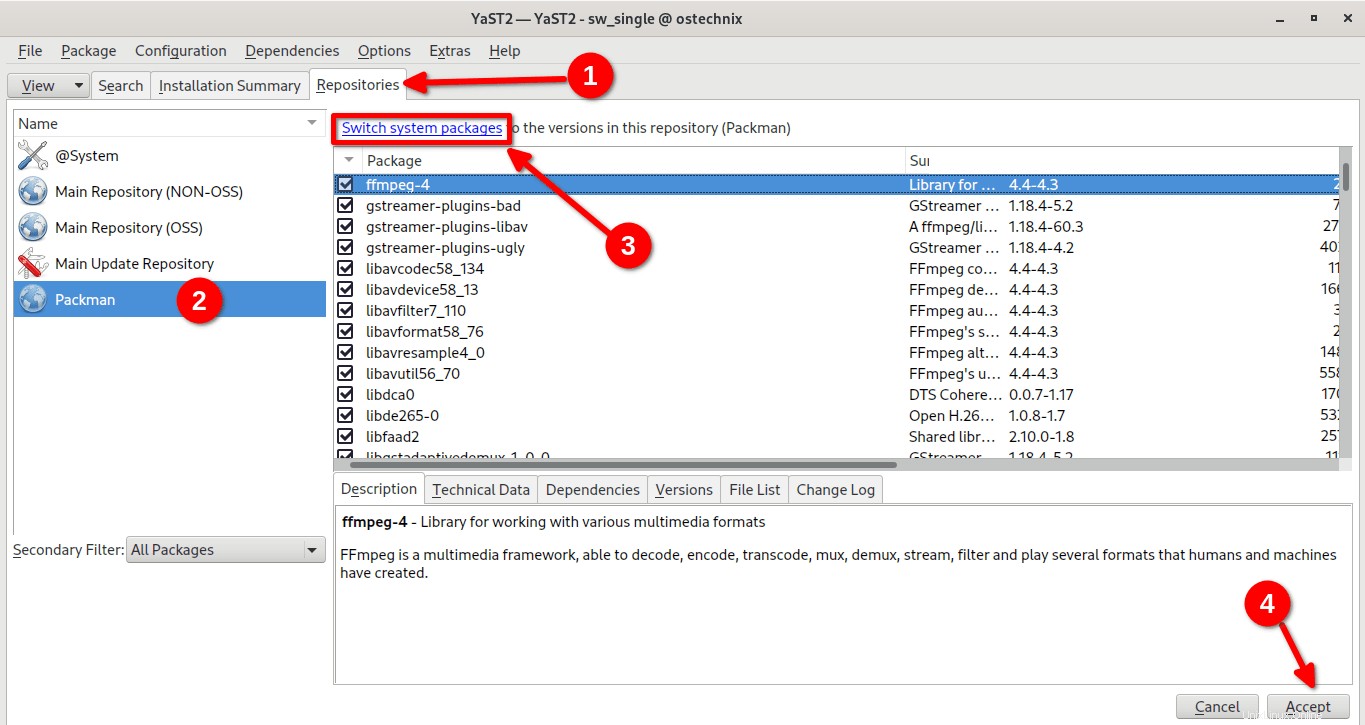
Después de instalar los códecs multimedia, debería poder reproducir la mayoría de los archivos multimedia sin ningún problema.
Conclusión
Packman es imprescindible si desea configurar un escritorio openSUSE completo con todos los códecs esenciales y software no libre.
Por supuesto, aún puede instalar todos los códecs esenciales de otras maneras (como compilar desde la fuente). Sin embargo, la instalación de paquetes y códecs restringidos y no gratuitos es una tarea mucho más sencilla con Packman.
Lectura relacionada:
- Habilitar H264 en Chromium y Firefox en Fedora Silverblue